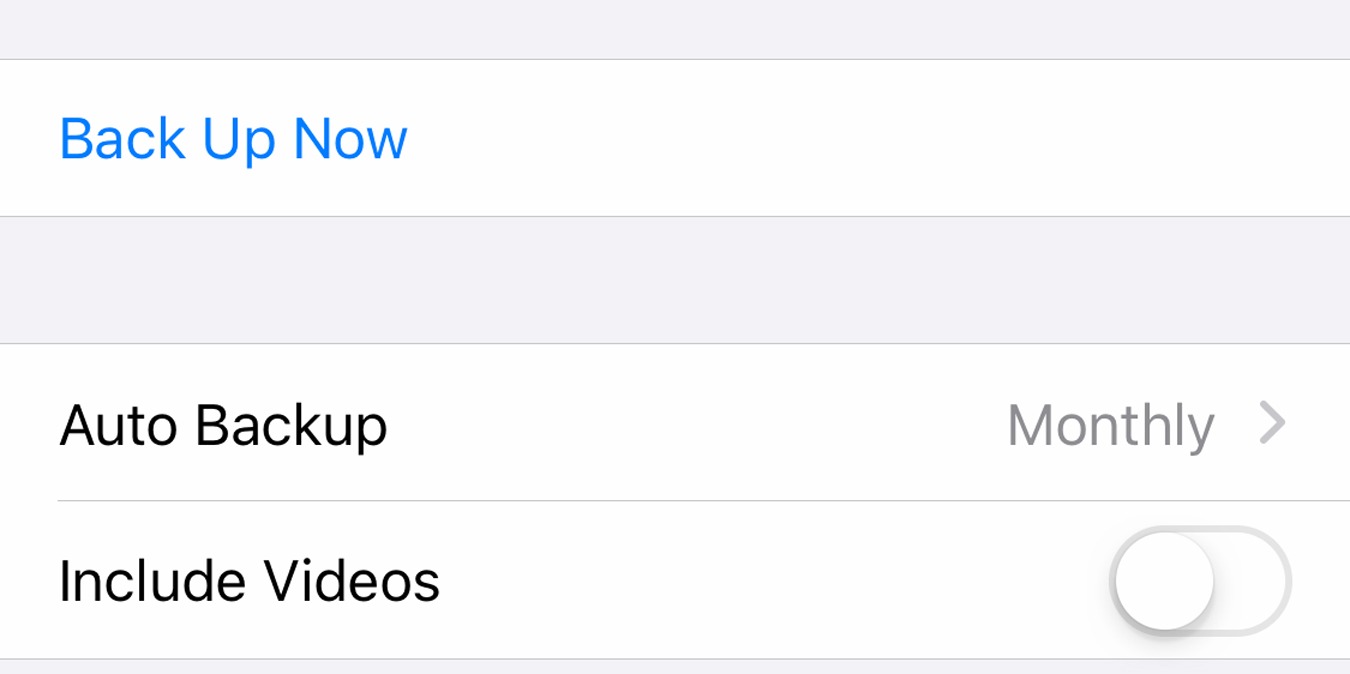
Bất kể bạn sử dụng nền tảng nhắn tin nào, tin nhắn và trò chuyện của bạn đều có tầm quan trọng rất lớn. Đó là lý do tại sao bạn nên có một bản sao lưu của chúng, bao gồm tất cả các phương tiện được gửi, để bạn không mất chúng trong trường hợp thiết bị bị đánh cắp hoặc cập nhật phần mềm bị hỏng. Ở đây chúng tôi đề cập đến cách sao lưu các cuộc trò chuyện Whatsapp của bạn trên thiết bị iOS để AppleDịch vụ iCloud của s.
Trước đây, bạn có thể sao lưu các cuộc trò chuyện Whatsapp vào máy tính của mình bằng iTunes; tuy nhiên, trong các phiên bản iOS gần đây, bản sao lưu này được thực hiện trực tiếp trên đám mây bằng iCloud Drive. Bằng cách sử dụng iCloud Drive, toàn bộ dữ liệu Whatsapp của bạn (trò chuyện + phương tiện) có thể được sao lưu vào đám mây và có thể được khôi phục dễ dàng nếu cần.
Mặc dù bạn có thể bật iCloud Drive trên thiết bị của mình nhưng điều đó không nhất thiết có nghĩa là sao lưu Whatsapp được bật. Thực hiện theo hướng dẫn bên dưới để bật sao lưu Whatsapp vào iCloud Drive:
1. Trên iPhone / iPad, hãy mở ứng dụng Cài đặt.
2. Bấm vào tên của bạn (Apple Tên ID) trên cùng của màn hình. Điều này sẽ đưa bạn đến Apple Phần ID.
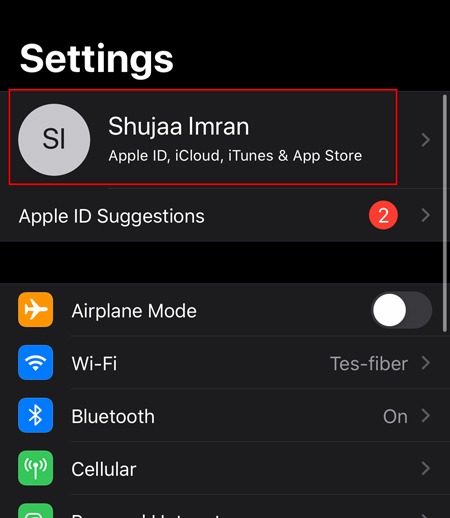
3. Nhấn vào iCloud.

4. Tại đây, cuộn xuống và bật chuyển đổi cho iCloud Drive.
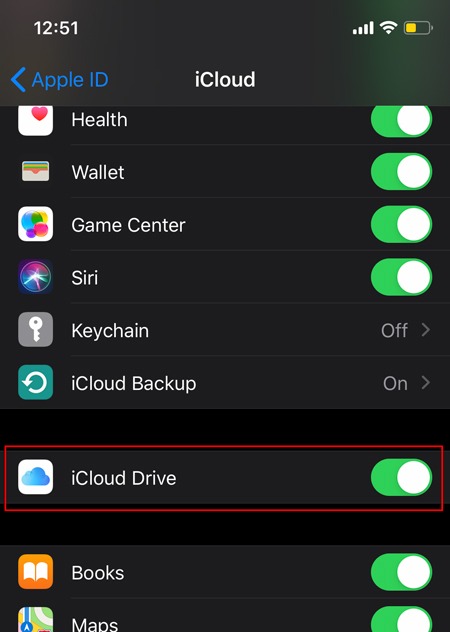
5. Từ cùng một menu, cuộn xuống và bật iCloud Drive cho Whatsapp.
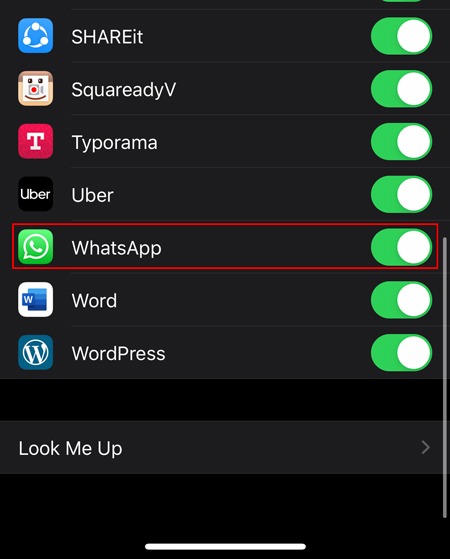
Một khi điều này được thực hiện, kích hoạt sao lưu từ ứng dụng Whatsapp. Bạn có thể chọn sao lưu dữ liệu của mình một cách tự động hoặc thủ công. Làm theo các bước dưới đây:
1. Mở Whatsapp trên iPhone hoặc iPad của bạn.
2. Nhấn vào tab Cài đặt, nằm ở góc dưới bên phải của màn hình.
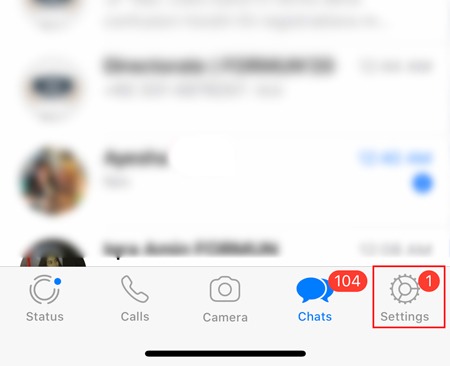
3. Tại đây, điều hướng đến Trò chuyện -> Sao lưu trò chuyện.
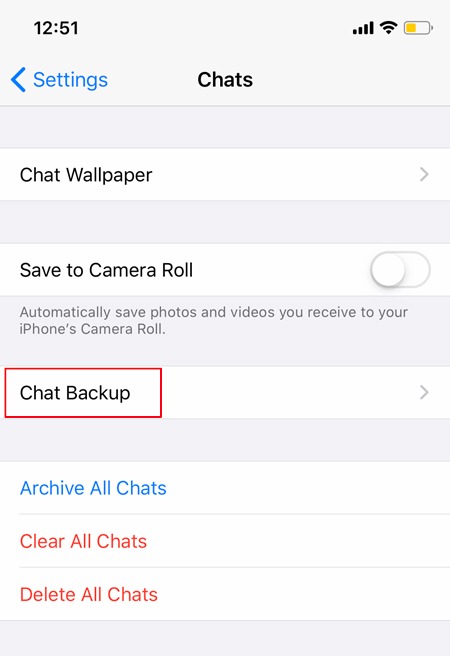
4. Tìm tùy chọn để sao lưu các cuộc trò chuyện của bạn. Chạm vào trên Back Back Now Now sẽ tự động sao lưu tất cả các cuộc trò chuyện và phương tiện của bạn vào iCloud.
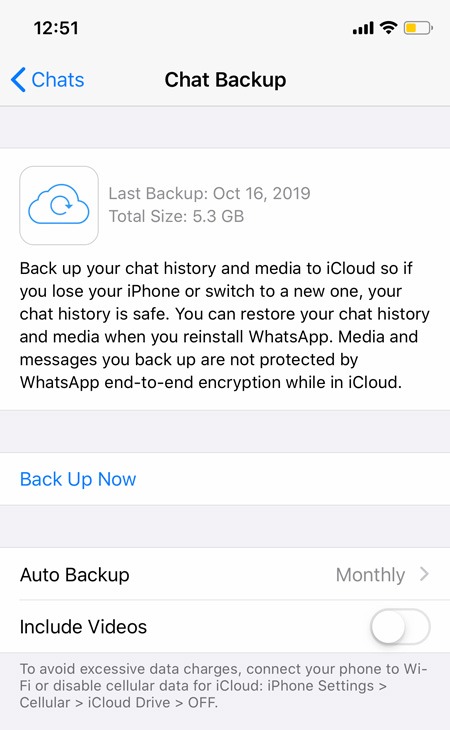
Tương tự, nếu bạn muốn điều chỉnh tần suất mà các cuộc trò chuyện của bạn được sao lưu, bạn có thể thực hiện điều đó từ menu Tự động Sao lưu. Bạn có thể chọn sao lưu hàng ngày, hàng tuần hoặc hàng tháng. Bạn cũng có thể tắt nó hoàn toàn nếu bạn thích làm như vậy.
Chúng tôi khuyên bạn chỉ nên thực hiện các bản sao lưu này qua Wi-Fi, vì một bản sao lưu duy nhất sẽ nằm trong khoảng từ 300 đến 400MB đến 5 đến 6 GB, tùy thuộc vào việc sử dụng của bạn.
Sao lưu nhiều dữ liệu hàng ngày trên kết nối di động có thể phải chịu một hóa đơn dữ liệu di động quan trọng. Để tiết kiệm hóa đơn của bạn, hãy vô hiệu hóa quyền truy cập dữ liệu di động cho iCloud hoặc tắt Tự động sao lưu. Bằng cách chọn vào Video Bao gồm các video Video trong bản sao lưu của bạn, kích thước sao lưu của bạn sẽ tăng lên rất nhiều tùy thuộc vào số lượng video bạn có trong phương tiện Whatsapp.
Bây giờ, ngay cả khi bạn gỡ cài đặt / cài đặt lại Whatsapp hoặc chuyển sang thiết bị mới, bạn có thể dễ dàng khôi phục các cuộc hội thoại của mình trong vài giây. Bất cứ khi nào bạn kích hoạt Whatsapp trên thiết bị iOS mới của mình, bạn sẽ được nhắc khôi phục dữ liệu từ iCloud.
Bạn đã tìm thấy hướng dẫn hữu ích? Cho chúng tôi biết trong phần ý kiến dưới đây.
Liên quan:
Bài viết này có hữu ích không? Có không
